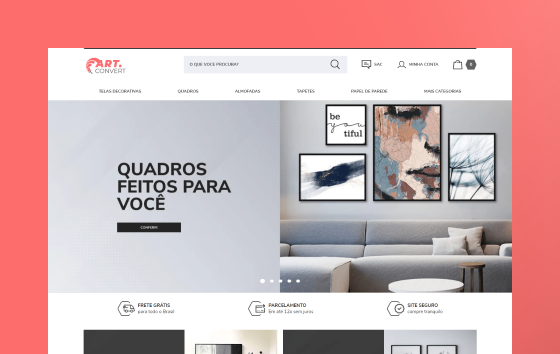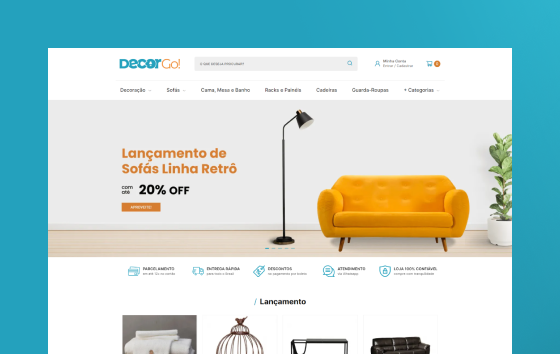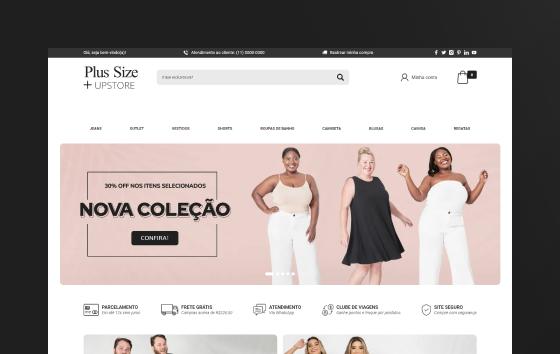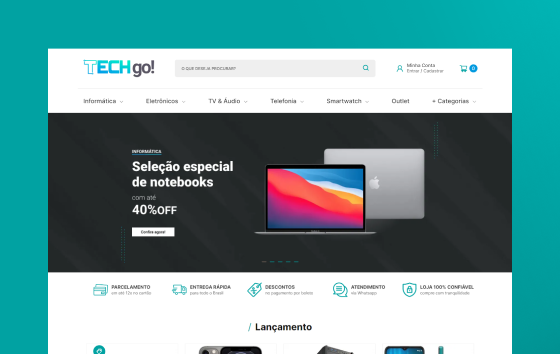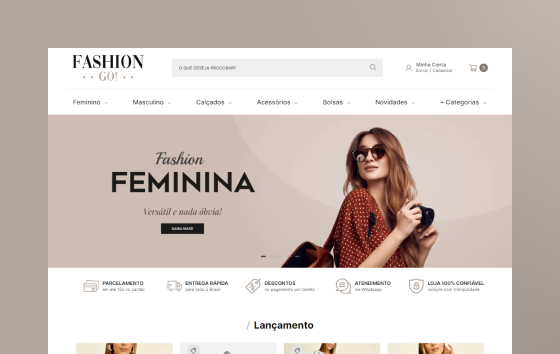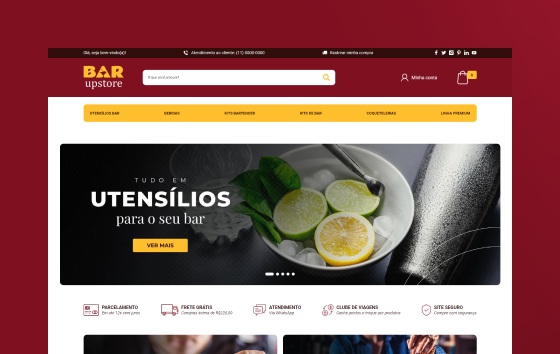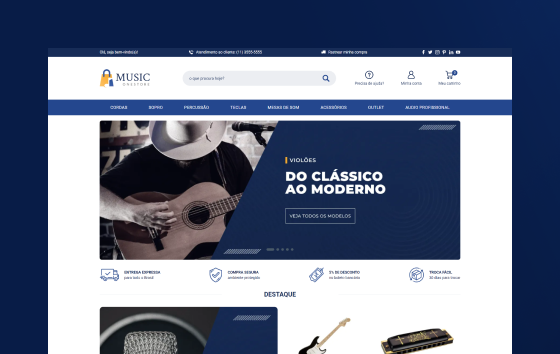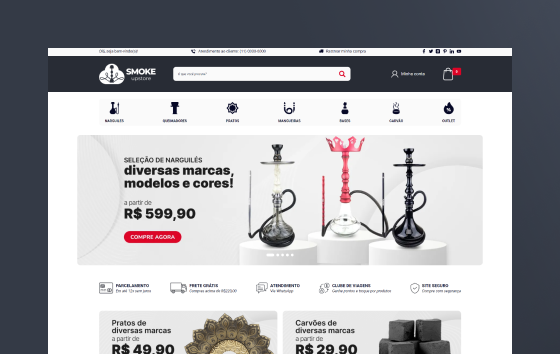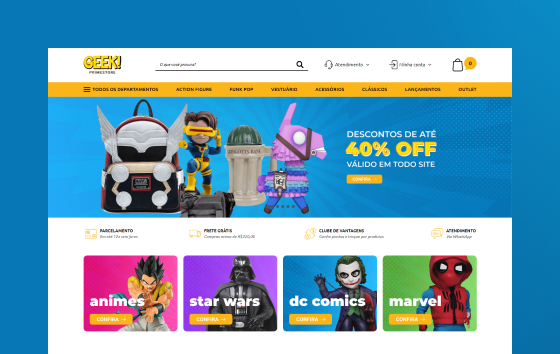Não vá embora ainda
Você está a um pequeno passo para iniciar a transformação de seu negócio, e nós da Netzee temos a certeza de que podemos ajudar sua empresa.
Preencha agora o formulário, leva menos de 2 minutos :)

Você está a um pequeno passo para iniciar a transformação de seu negócio, e nós da Netzee temos a certeza de que podemos ajudar sua empresa.
Preencha agora o formulário, leva menos de 2 minutos :)

Nosso time de especialistas irá retornar seu contato em um prazo de até 3 dias úteis. Fique atento, iremos ligar através de telefones com DDD (14) ou (18).
Ah, acabamos de lhe enviar um e-mail de boas vindas por favor confira sua caixa de e-mail ou SPAM as vezes ele cai lá. :)